Come calcolare l'ennesima radice in excel?
Il modo semplice e veloce per ottenere la radice ennesima di un numero è utilizzare l’operatore accento circonflesso. In alternativa, puoi utilizzare la funzione POWER di Excel. In questo tutorial imparerai come utilizzare entrambi i metodi.
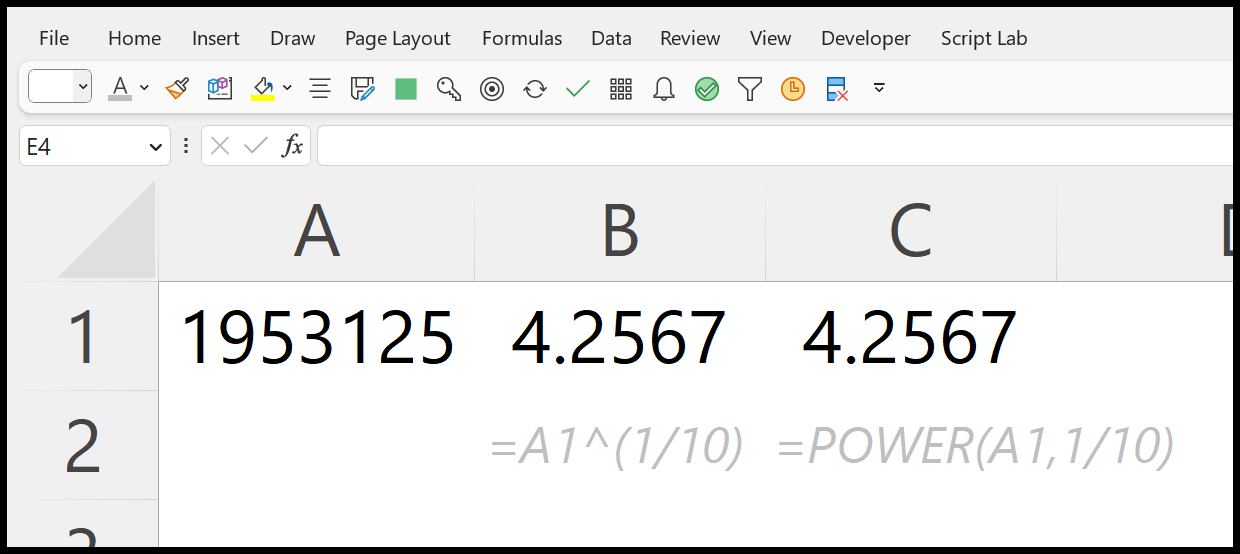
Calcoliamo la radice 10 del numero 1953125.
Utilizzare l’operatore CARET (^) per ottenere la radice n-esima di un numero
È possibile utilizzare i passaggi seguenti:
- Per prima cosa, inserisci l’operatore uguale in una cella e fai riferimento al numero di cui vuoi ottenere l’ennesima radice.
- Successivamente, inserisci l’operatore del cursore.
- Successivamente, inserisci le parentesi iniziali.
- Ora inserisci 1/10 perché devi calcolare la radice 10.
- Alla fine, inserisci le parentesi di chiusura e premi Invio per ottenere il risultato.
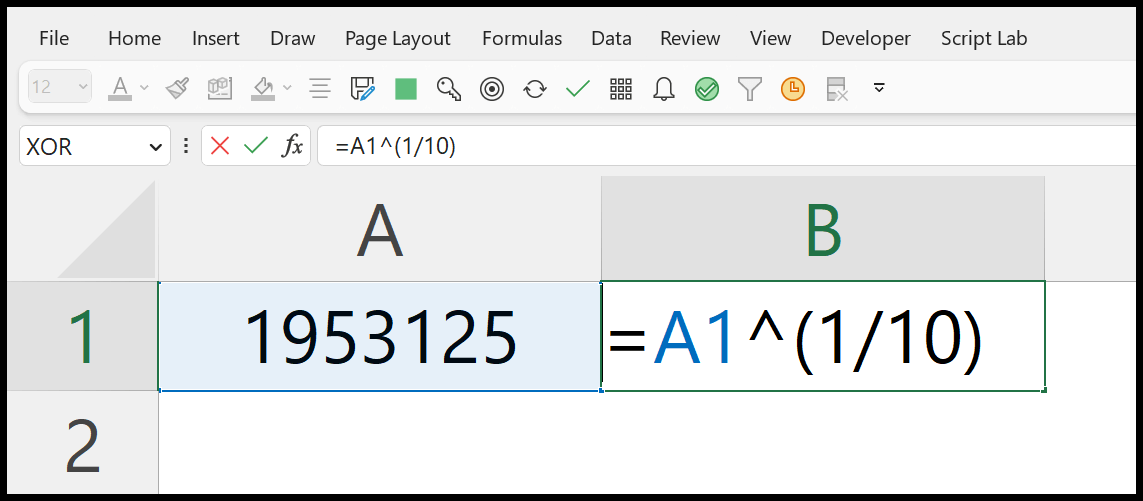
=A1^(1/10)Supponiamo di voler calcolare qualsiasi altra radice di un numero; devi cambiare l’ennesimo numero nella formula:
=original_number^(1/nth_root)Assicurati che (1/nth_root) sia sempre tra parentesi per avere l’ordine corretto delle operazioni nel calcolo.
Calcola la radice n-esima con la funzione POTENZA
È possibile utilizzare i passaggi seguenti:
- Per prima cosa inserisci la funzione POTENZA nella cella e iniziando le parentesi.
- Ora nel primo argomento fai riferimento al numero originale.
- Quindi, nel secondo argomento, inserisci 1/10.
- Alla fine, inserisci le parentesi di chiusura e premi Invio per ottenere il risultato.
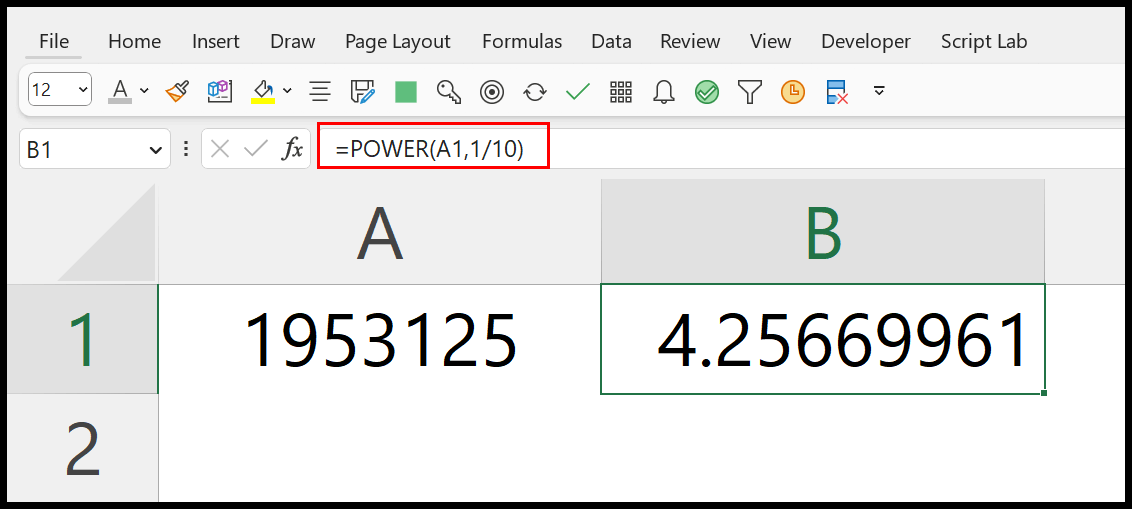
POWER(A1,1/10)In questo metodo, devi dividere 1 per la radice n-esima per ottenere il risultato. L’unica differenza è che non è necessario utilizzare l’operatore cursore.
Per entrambi i metodi è necessario modificare l’ennesima radice. Cambialo nella formula se vuoi ottenere la 4a, 5a o qualsiasi altra radice.
Radice ennesima per un numero negativo
Se hai un numero negativo e vuoi ottenere l’ennesima radice di quel numero, devi utilizzare la funzione ABS come nei seguenti esempi:
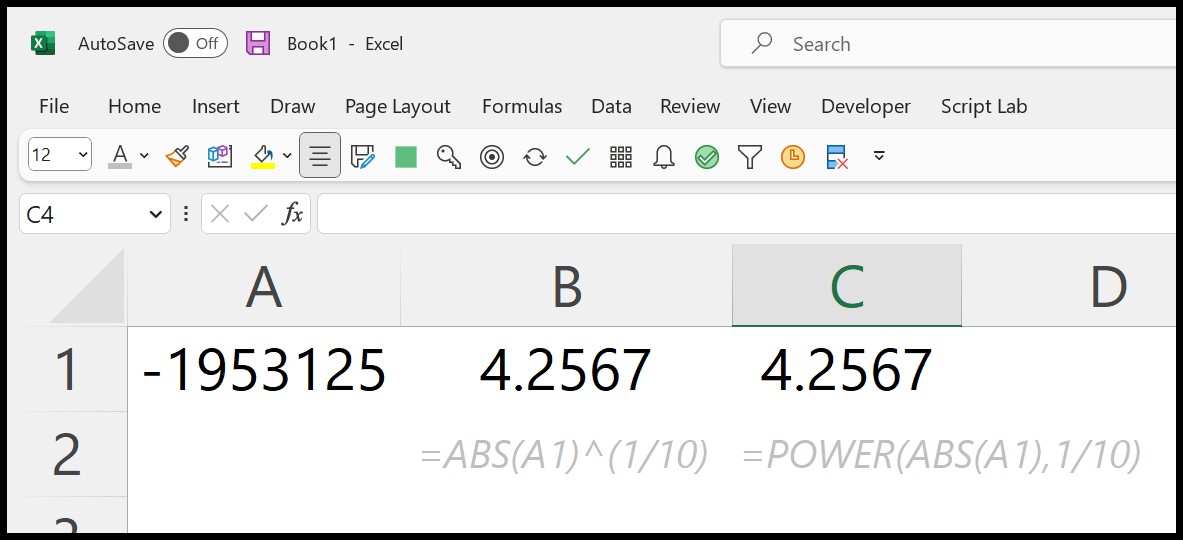
=ABS(A1)^(1/10) =POWER(ABS(A1),1/10)